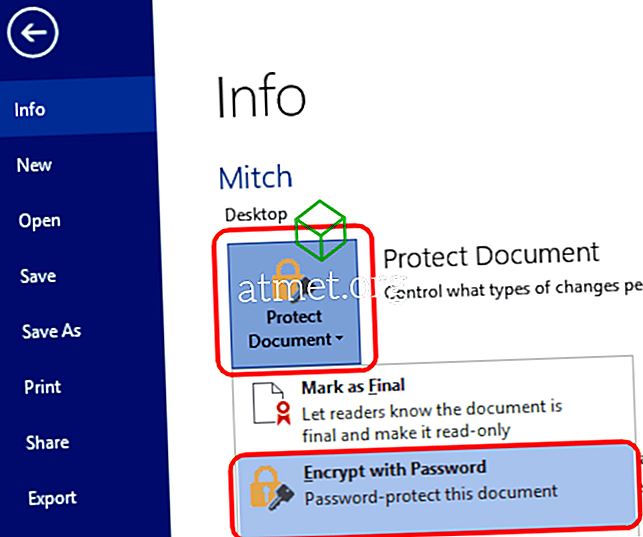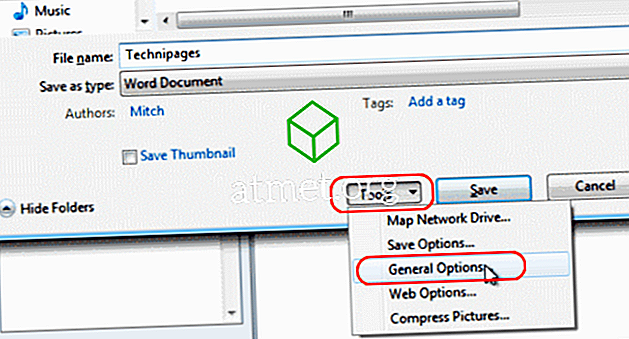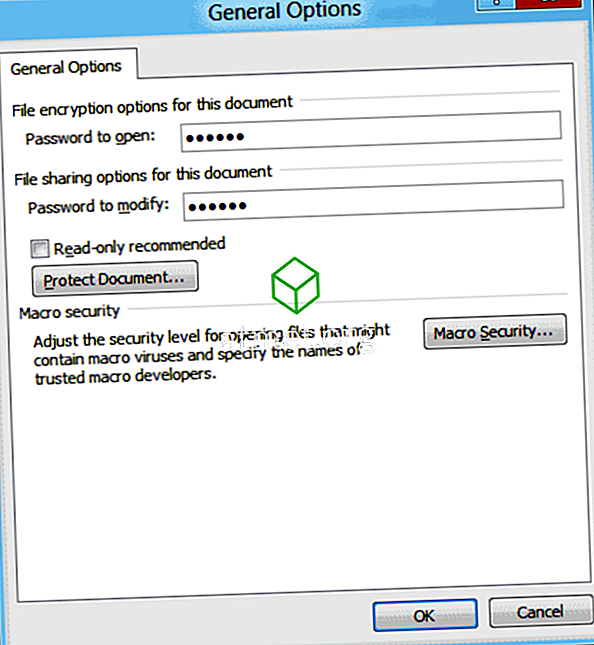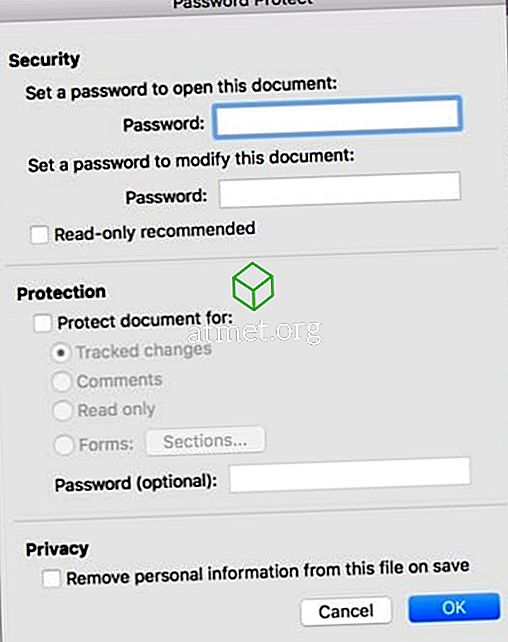Защитете с парола своя документ в Microsoft Word 2016. Можете да попречите на хората да преглеждат или променят документи, освен ако нямат парола с тези стъпки.
Версия на Windows - Опция 1
- При отворен документ, който искате да защитите с парола, изберете “ File ”> “ Info ”.
- Изберете опцията „ Защита на документ “ (икона с заключване) .
- Изберете „ Шифроване с парола “.
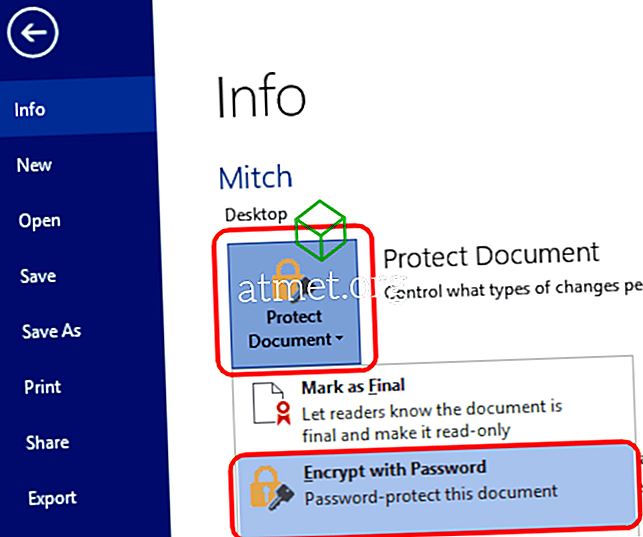
- Въведете паролата, която искате да използвате, след това изберете „ OK “.
- Въведете отново паролата, след което изберете „ OK “.
Запазете файла в docx формат. След това ще бъде защитена с парола.
Версия на Windows - вариант 2
- Изберете опцията „ Запазване “ в горния ляв ъгъл (диск). Ако вече сте запазили файла, ще трябва да изберете „ Файл “> „ Запази като… “
- Изберете „ Преглед “.
- Изберете менюто „ Инструменти “ в долния десен ъгъл на прозореца и изберете „ Общи опции… “
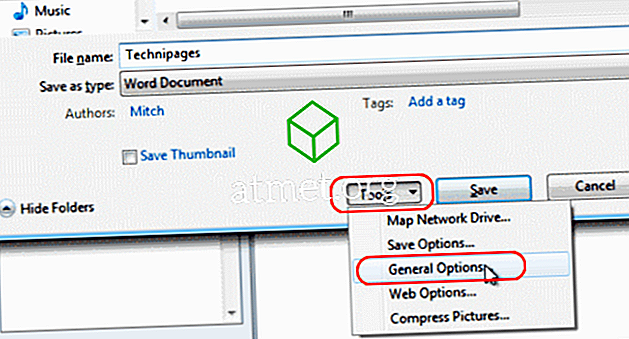
- Въведете „ Парола за отваряне “ или „ Парола за промяна “ или и двете. Изберете „ OK “, когато сте готови.
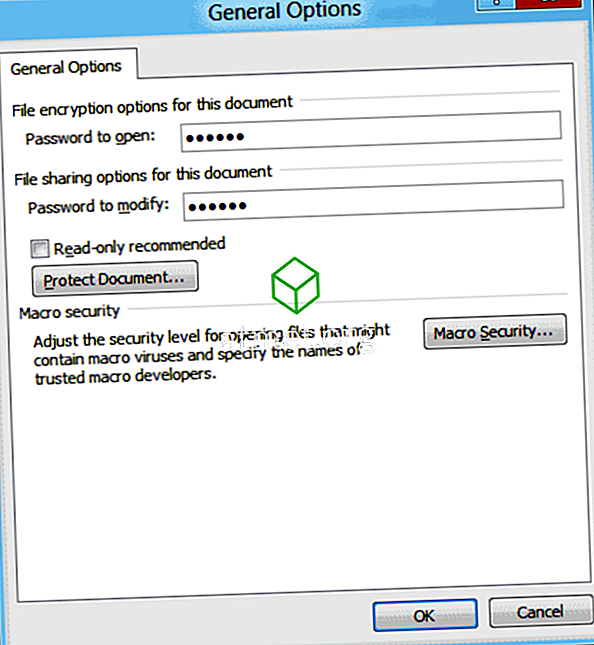
- Въведете отново паролата (ите), когато бъдете подканени. Изберете „ OK “.

- Изберете „ Запазване “ и сте готови.
MacOS
- При отворен документ, който искате да защитите с парола, изберете „ Инструменти “> „ Защита на документ… “.
- Задайте парола в желаните полета. Можете да защитите документа от отваряне и / или промяна.
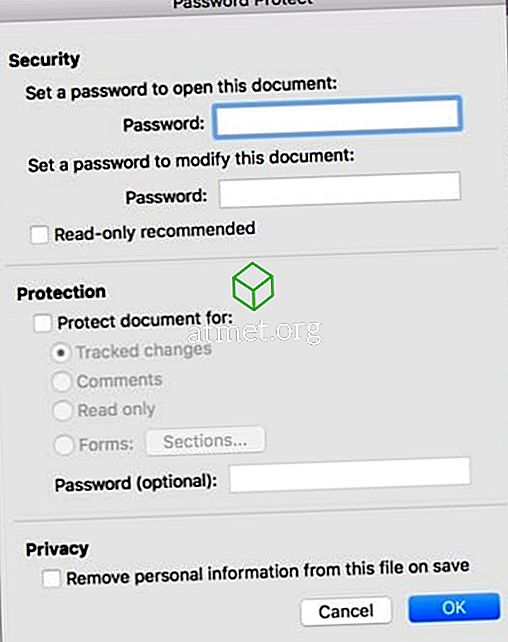
ЧЗВ
Как да премахна паролата от файла?
Отворете файла, въведете необходимата парола, след това отидете на “ File ”> “ Info ”> “ Protect Document ”> “ Encrypt with password ”, след това просто премахнете паролата и натиснете “ OK ”. Не забравяйте да запишете файла и той няма да изисква парола при следващото му отваряне.
Системата ми за електронна поща няма да ми позволи да изпратя този файл. Какво да правя?
Опитайте се да затворите файла с Winzip или WinRAR, след което изпратете компресирания файл по имейл.
Задал съм шифроване, но когато отворя документа отново, той не ме подканя за парола. Защо?
Вероятно сте запазили файла във формат, който поддържа шифроване като Rich Text Format (RTF). Запазете файла като „ Word Document (* .docx) “.